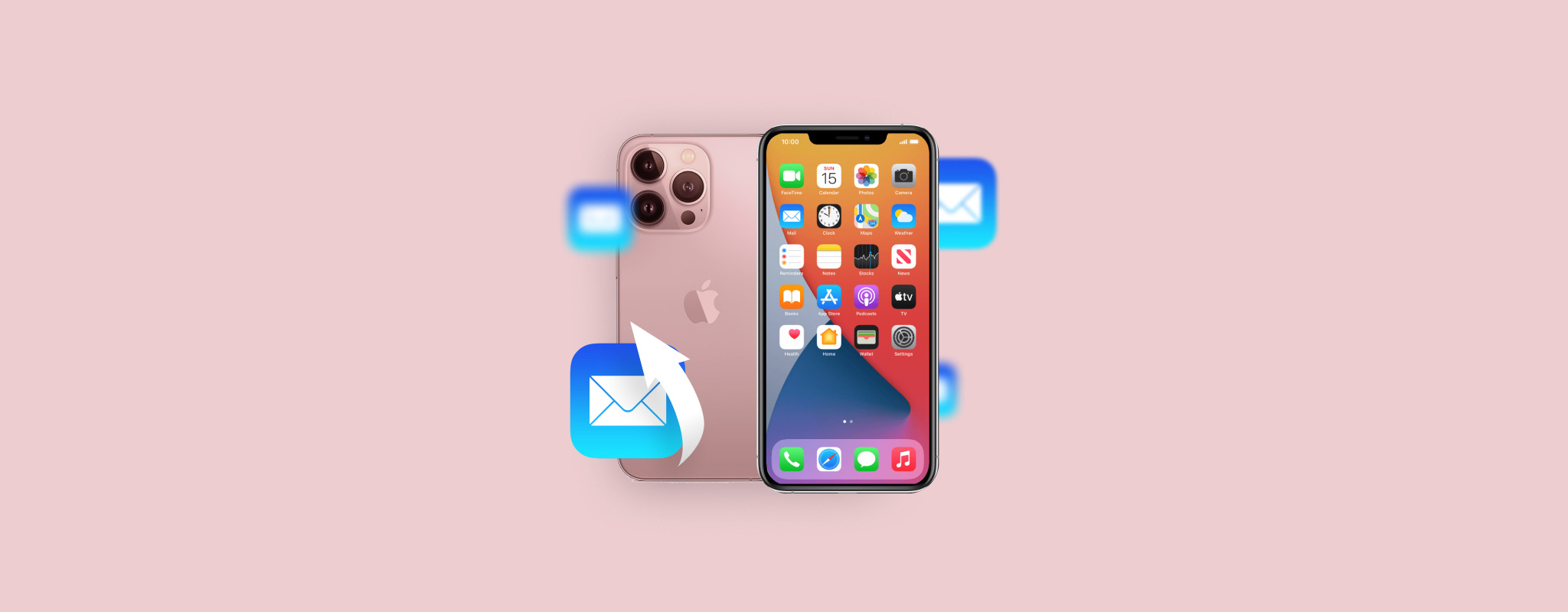 يمكن أن يؤدي السحب أو النقر الخاطئ على الشاشة إلى حذف رسالة بريد إلكتروني عن طريق الخطأ على جهاز الآيفون الخاص بك. وللأسف، استعادة مثل هذه الرسالة ليست بالأمر السهل مثل مسحها. ومع ذلك، هناك بعض طرق استعادة البيانات الفعّالة التي يمكن أن تساعدك على استرجاع البريد الإلكتروني المفقود.
يمكن أن يؤدي السحب أو النقر الخاطئ على الشاشة إلى حذف رسالة بريد إلكتروني عن طريق الخطأ على جهاز الآيفون الخاص بك. وللأسف، استعادة مثل هذه الرسالة ليست بالأمر السهل مثل مسحها. ومع ذلك، هناك بعض طرق استعادة البيانات الفعّالة التي يمكن أن تساعدك على استرجاع البريد الإلكتروني المفقود.
اقرأ لتعرف كيفية استرجاع الرسائل الإلكترونية المحذوفة نهائيًا على الآيفون وتجنب حدوث هذه المشكلة من البداية.
| الطريقة | الوصف |
| 🔄 تراجع عن الحذف | استخدم إذا كان الحذف هو آخر إجراء قمت به. |
| 🗑️ مجلد المهملات | استخدم عندما يمر وقت بسيط بعد الحذف. |
| ☁️ النسخ الاحتياطي على iCloud | تحتاج إلى نسخة احتياطية تحتوي على الرسائل الإلكترونية المطلوبة. |
| 💻 حساب iCloud | استخدم إذا كنت تقوم بعمل نسخ احتياطي لرسائلك الإلكترونية على حساب iCloud الخاص بك. |
| ✅ برامج استعادة البيانات | للحالات التي لا تملك فيها نسخ احتياطية وسلة المهملات فارغة. |
| 📞 اتصل بدعم مزود الخدمة | استخدم كملاذ أخير، فالفرص ضئيلة وقد يستغرق وقتاً طويلاً. |
فهرس المحتويات
كيفية العثور على الرسائل الإلكترونية على الآيفون
إذا كنت تواجه صعوبة في العثور على بعض الرسائل الإلكترونية على جهاز الآيفون الخاص بك ولست متأكدًا ما إذا كانت قد حُذِفت أم لا، فمن الجيد أن تحاول البحث بعمق عن تلك الرسائل قبل المضي قدمًا مع إحدى طرق استعادة البيانات الموصوفة في هذه المقالة. في الأساس، توجد طريقتان للعثور على الرسائل الإلكترونية المفقودة على الآيفون: باستخدام وظيفة البحث أو التحقق من مجلد الأرشيف. للحصول على أفضل النتائج، حاول استخدام كلا الطريقتين.
الخيار 1: استخدم وظيفة البحث
تم تجهيز تطبيق البريد على جهاز الآيفون الخاص بك بأداة بحث تتيح لك فحص جميع حسابات البريد الإلكتروني المتصلة بحثًا عن بريد إلكتروني معين. اتبع هذه الخطوات لاستخدام هذه الميزة لتحديد موقع بريدك الإلكتروني المفقود على جهازك:
- افتح تطبيق البريد (إما بالنقر على أيقونة البريد على الشاشة الرئيسية أو بتمرير الشاشة لليمين على جهاز الآيفون وكتابة البريد في حقل البحث في الأعلى).

- من شاشة صندوق البريد، اختر الحساب البريدي الذي تحتاجه.

- اختر علامة التبويب كل البريد واستخدم حقل البحث في الأعلى لمحاولة تحديد البريد الإلكتروني الذي تحتاجه (يمكنك كتابة موضوع البريد الإلكتروني، أو الكلمات الرئيسية المستخدمة فيه، أو عنوان بريد شخص آخر).
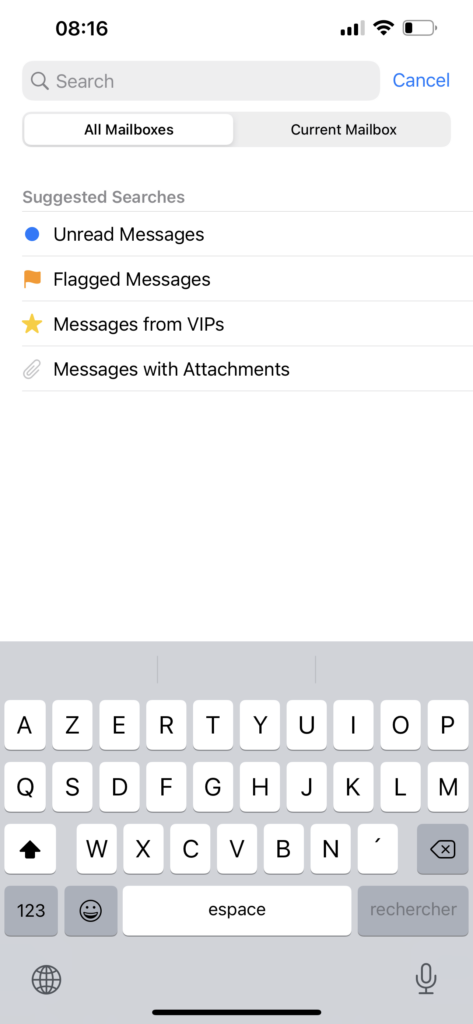
الخيار 2: تحقق من الأرشيف
من السهل جدًا أن تقوم بالخطأ بنقل بريد إلكتروني على جهاز الآيفون الخاص بك إلى مجلد الأرشيف بدلاً من حذفه. لذا حتى إذا لم تتمكن من العثور على البريد الإلكتروني في مجلد السلة، فمن الجيد التحقق من مجلد الأرشيف أيضًا.
إليك كيفية العثور على الرسائل الإلكترونية المؤرشفة على جهاز الآيفون الخاص بك واستعادة البريد الإلكتروني من هناك:
- افتح تطبيق البريد على جهاز الآيفون الخاص بك.
- انتقل إلى شاشة الصناديق البريدية لعرض جميع المجلدات.
- اختر الحساب البريدي المطلوب وانقر على كل البريد.
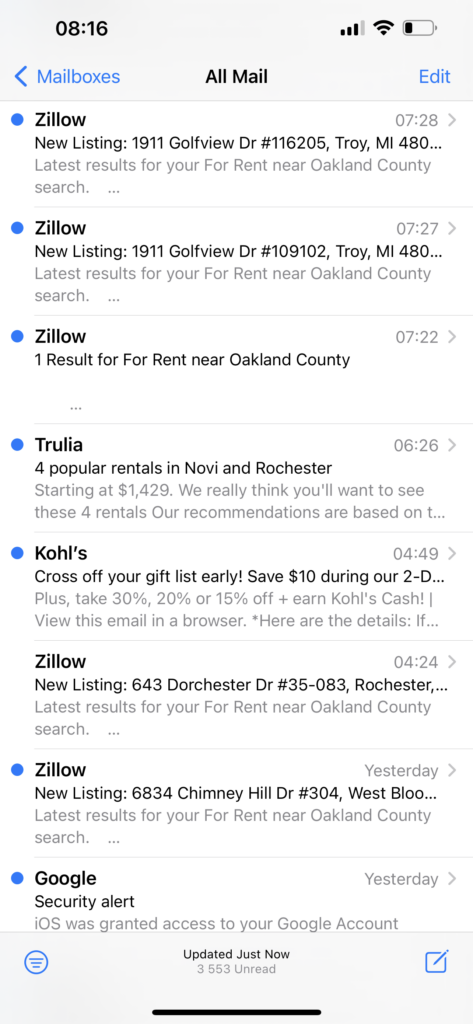
- سوف تعرض كل الرسائل البريدية المتعلقة بهذا الحساب، بما في ذلك تلك التي قمت بأرشفتها.
- افتح البريد الإلكتروني الذي ترغب في استرجاعه وانقر على أيقونة المجلد.
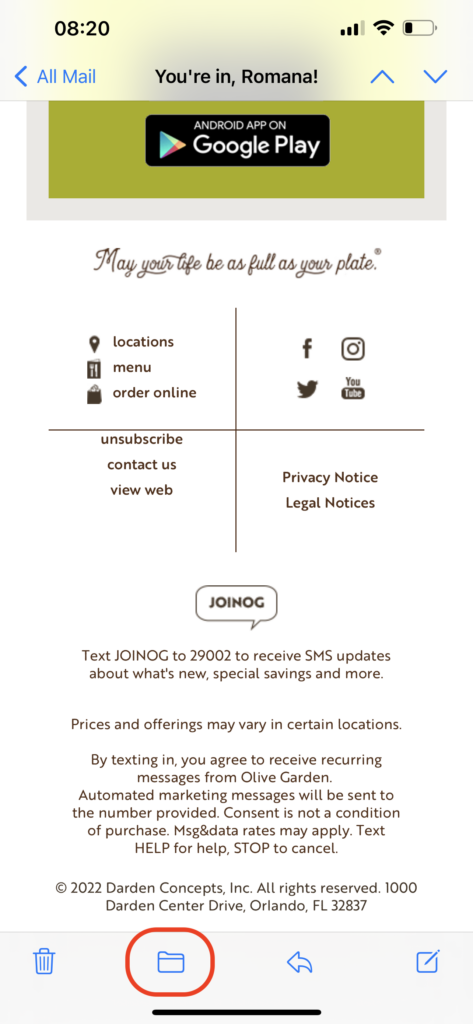
- اختر المجلد الذي ترغب في نقل البريد الإلكتروني المختار إليه.
كيفية استرجاع الرسائل الإلكترونية المحذوفة على الآيفون
هناك بعض الطرق الفعالة لاستعادة البيانات التي أثبتت جدارتها في استرجاع الرسائل الإلكترونية المحذوفة على الآيفون: يمكنك محاولة التراجع عن عملية الحذف، أو التحقق من مجلد القمامة لمعرفة إذا ما كانت الرسالة لا تزال هناك، أو استخدام أداة متخصصة لاستعادة البيانات، أو الاتصال بدعم موفر الخدمة، أو استعادة البريد الإلكتروني الذي تحتاجه من النسخة الاحتياطية. يمكنك إما اختيار الطريقة التي تناسب سيناريوك الخاص وتفضيلاتك، أو تجربة هذه الطرق واحدة تلو الأخرى.
الطريقة 1: التراجع عن الحذف
أصبحت هواتف آيفون الآن تأتي بميزة رائعة تسمح لك بالتراجع عن آخر إجراء قمت به على الهاتف ببساطة عن طريق هزه. هذا يتيح لك الفرصة لاستعادة الرسائل الإلكترونية المحذوفة من جهاز آيفون الخاص بك فورًا بمجرد أن تلاحظ أنك حذفت الخطأ، ولكن فقط إذا كان ذلك آخر شيء قمت به على آيفونك.
إذًا، لاستعادة البريد الإلكتروني المحذوف على جهاز iPhone بهذه الطريقة، ببساطة قم برجّ الهاتف. ثم ستظهر نافذة منبثقة تسألك إذا كنت تودّ التراجع عن الإجراء الأخير. اضغط على تراجع، وها أنت ذا – سيتم وضع البريد الإلكتروني مرة أخرى في موقعه السابق.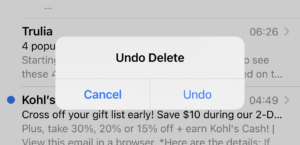
الطريقة 2: استعادة الرسائل الإلكترونية من مجلد البريد المهمل
في كل مرة تقوم فيها بحذف بريد إلكتروني على جهاز الآيفون الخاص بك، يتم نقله على الفور إلى مجلد داخل تطبيق البريد يدعى المهملات. إذا لم يكن مجلد المهملات قد أفرغ بعد أن قمت بحذف بريدك الإلكتروني، يجب أن تكون قادرًا على استعادة الرسائل الإلكترونية التي تم حذفها من المهملات بسهولة ونقلها مرة أخرى إلى المجلد الذي كانت موجودة فيه قبل الحذف.
اتبع هذه الخطوات للعثور على الرسائل الإلكترونية المحذوفة على الآيفون واسترداد إحداها المحذوفة من مجلد السلة:
- افتح تطبيق البريد على iPhone الخاص بك.
- باستخدام قائمة الجانب الجانبية على اليسار، اضغط على المهملات أو السلة.
- اضغط على زر تحرير في أعلى يمين الشاشة واختر البريد الإلكتروني الذي ترغب في استعادته.
- اضغط على نقل واختر المجلد الذي تريد نقل البريد الإلكتروني إليه.
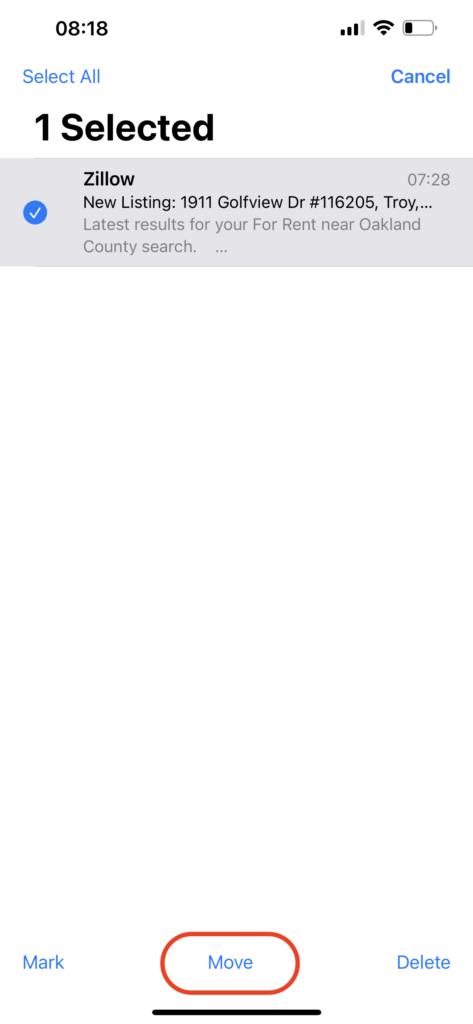
إذا كنت تستخدم تطبيق مزود البريد الإلكتروني بدلاً من تطبيق Mail، إليك الخطوات التي يجب عليك اتباعها لاستعادة البريد الإلكتروني المحذوف من مجلد البريد المهمل:
- جيميل: للعثور على مجلد “المهملات” في تطبيق Gmail واستعادة بريد إلكتروني تم حذفه، يجب أن تنقر على أيقونة الثلاثة خطوط في الأعلى يسار وتذهب إلى Bin. لاستعادة بريد إلكتروني، افتحه، انقر على الثلاث نقاط في الأعلى يمين، واختر نقل > الرئيسية.
- ياهو ميل: افتح تطبيق Yahoo، افتح قائمة التنقل، واختر المهملات. إذا كان البريد الإلكتروني المطلوب موجوداً هناك، افتحه، وانقر على نقل > البريد الوارد.
الطريقة 3: استعادة من نسخة iCloud الاحتياطية
هذه طريقة فعّالة لاستعادة البيانات لاسترجاع الرسائل الإلكترونية المحذوفة على الآيفون. ولكن، لا يمكنك استعادة الرسائل الإلكترونية فقط من النسخ الاحتياطي على iCloud. سيكون عليك مسح كل البيانات والإعدادات على الآيفون، ثم عند إعادة تعيين هاتفك مرة أخرى، اختر استعادة كل شيء من إحدى نسخ iCloud الاحتياطية لديك.
اتبع هذه الخطوات لاسترجاع رسائل البريد الإلكتروني المحذوفة على الآيفون باستخدام نسخة احتياطية من آيكلاود:
- افتح تطبيق الإعدادات على جهاز الآيفون الخاص بك.
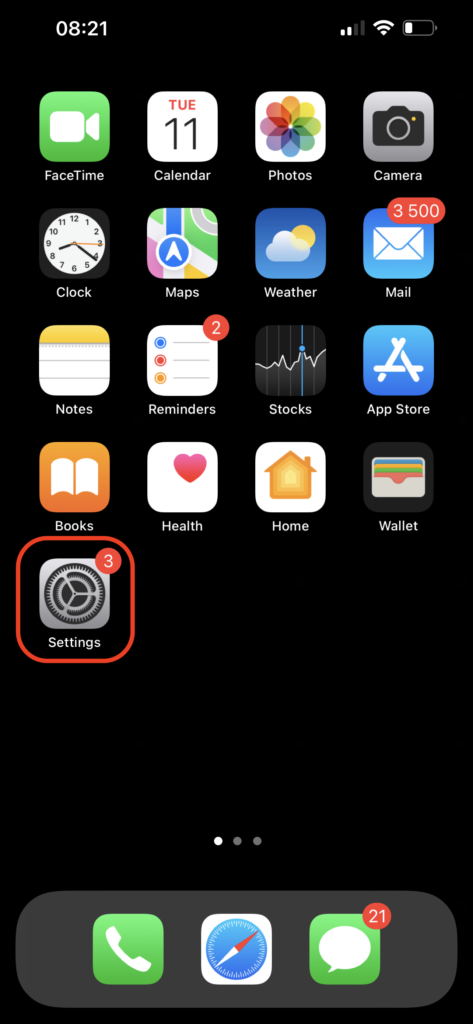
- اذهب إلى العام > نقل أو إعادة تعيين الآيفون > مسح جميع المحتويات والإعدادات. بمجرد انتهاء العملية، ستحصل على آيفون نظيف.
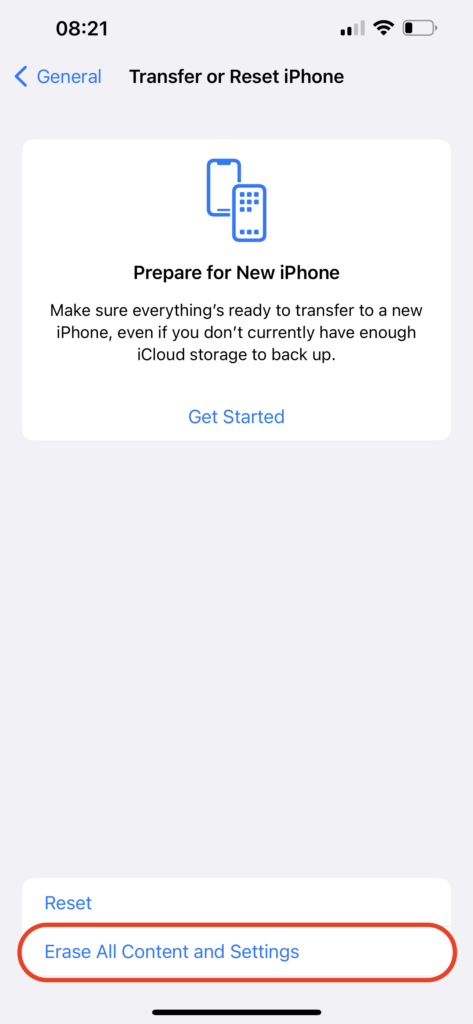
- اتّبع التعليمات المعروضة على الشاشة لضبط هاتفك.
- عندما تظهر لك شاشة التطبيقات والبيانات، اختر استعادة من النسخة الاحتياطية لـ iCloud لاستعادة كل ملفاتك.
- استخدم معلومات تسجيل الدخول لحساب iCloud الخاص بك للوصول إلى النسخ الاحتياطية.
- اختر نسخة احتياطية مناسبة وانتظر حتى اكتمال العملية.
الطريقة 4: استعادة الرسائل الإلكترونية من حساب iCloud الخاص بك
إذا كنت تقوم بالاحتفاظ بنسخة احتياطية من بريدك الإلكتروني في حساب iCloud الخاص بك، يمكنك محاولة استعادة البريد الإلكتروني المفقود من النسخة الاحتياطية الأخيرة. ومع ذلك، ليس من الممكن دائمًا استعادة الرسائل الإلكترونية المحذوفة نهائيًا من iPhone باستخدام هذه الطريقة بسبب الإعدادات التي اخترتها على هاتفك بالنسبة للنسخ الاحتياطية في iCloud.
ملاحظة: هذه الطريقة تعد خيارًا ممتازًا إذا كنت ترغب في استرجاع الرسائل الإلكترونية القديمة على الآيفون لأنك ستكون قادرًا على الوصول إلى كافة رسائلك الإلكترونية من حساب الآيكلاود.
اتبع هذه الخطوات لاستعادة البريد الإلكتروني المحذوف عن طريق الخطأ على iPhone من حساب iCloud الخاص بك:
- باستخدام متصفح على آيفون الخاص بك، انتقل إلى موقع icloud.com.
- سجل الدخول إلى حساب iCloud الخاص بك باستخدام معرف Apple وكلمة السر.
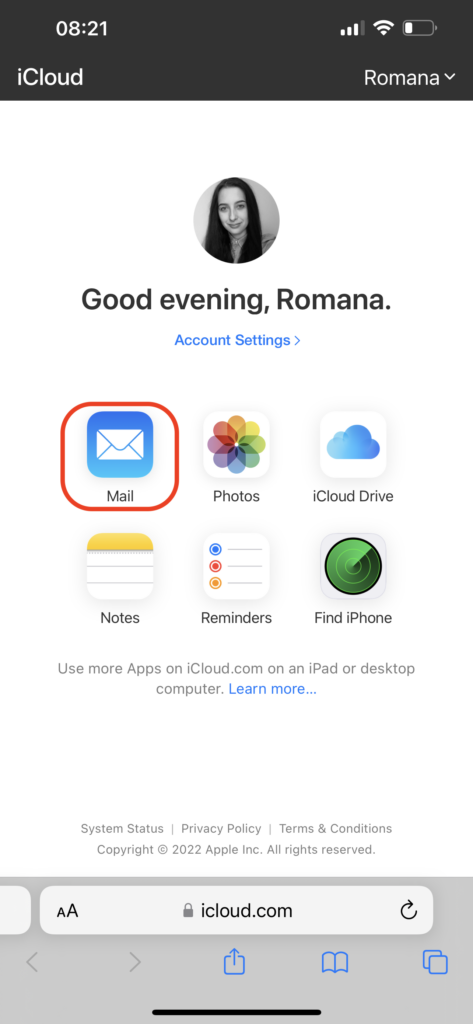
- انقر على أيقونة البريد.
- انتقل إلى علامة التبويب المهملات واختر الرسائل الإلكترونية التي ترغب في استرجاعها.
- انقر على نقل واختر المجلد الذي ترغب في نقل الرسائل الإلكترونية المحددة إليه.
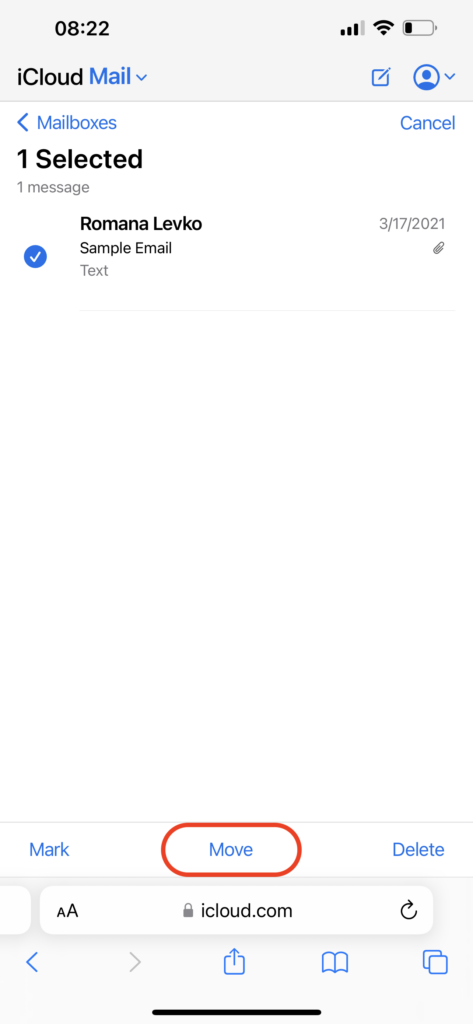
الطريقة 5: استخدام برمجيات استعادة البيانات
إذا كنت تستخدم حساب بريدك الإلكتروني عبر تطبيق Mail على كل من iPhone و Mac الخاص بك، فمن الممكن استعادة الرسائل الإلكترونية المحذوفة أو المفقودة بمساعدة أداة استعادة البيانات مثل Disk Drill. السبب في اختيارنا لهذه الأداة هو أنها تعمل مع أي إصدار من MacBook تقريبًا وقادرة على استرداد ملفات emlx (التي هي أرشيف لرسائلك الإلكترونية).
قم بتطبيق الكوبون “DD-IOS-30” خلال عملية الدفع، وستحصل على برنامج Disk Drill PRO (إصدار Mac) بخصم 30%.
اتبع هذه الخطوات لاستعادة الرسائل الإلكترونية من جهاز الآيفون الخاص بك باستخدام أداة استعادة البيانات:
- تحميل Disk Drill لنظام Mac واتبع التعليمات على الشاشة لتثبيته على جهاز الكمبيوتر الخاص بك.
- اختر القرص الذي تم تخزين رسائل البريد الإلكتروني عليه (عادةً ما يكون القرص الرئيسي).
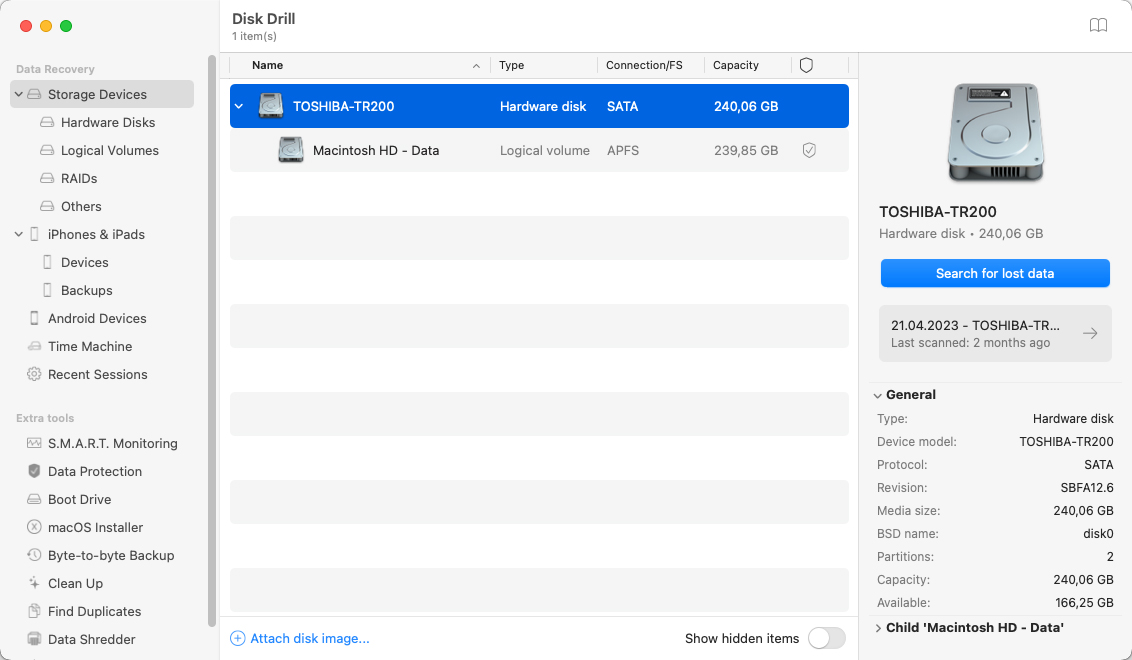
- انقر على زر البحث عن بيانات مفقودة لبدء الفحص.
- انتظر حتى يكتمل الفحص.
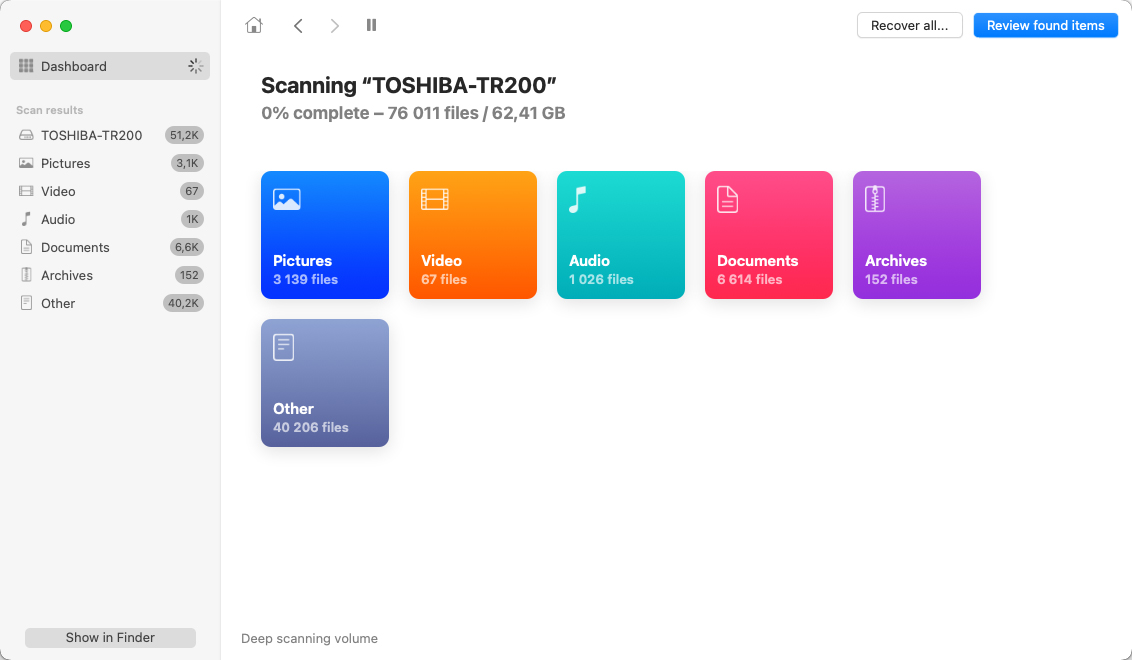
- ابحث يدويًا عن ملفات البريد الإلكتروني، أو اكتب emlx في حقل البحث في الزاوية العلوية اليمنى من الشاشة لتصفية نتائج الفحص.
- حدد الملفات اللازمة وانقر على زر استرداد .
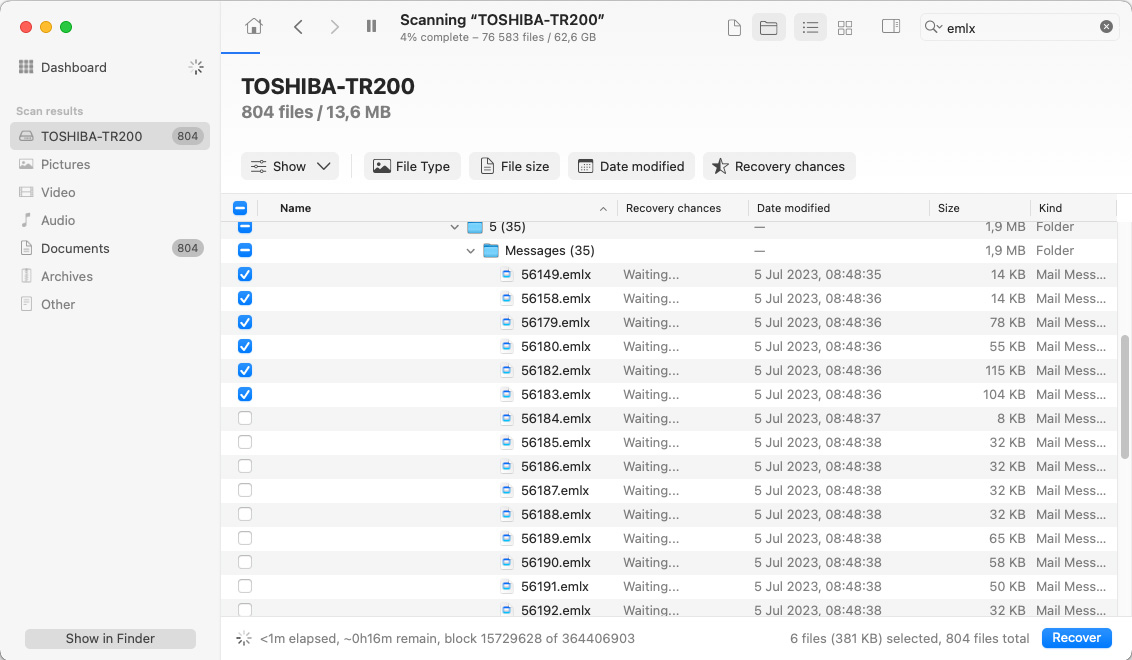
- اختر وجهة مفضلة للبيانات المستردة وانقر على التالي للتأكيد.
بمجرد استعادة ملف البريد الإلكتروني المطلوب، يجب اتخاذ بعض الخطوات الإضافية لاستيراد الرسائل الإلكترونية مرة أخرى إلى حسابك. بعد القيام بذلك، يجب أن تتمكن من الوصول إلى الرسائل الإلكترونية المستعادة عبر جهاز Mac وiPhone الخاصين بك.
اتبع هذه الخطوات لإعادة الرسائل الإلكترونية المستردة إلى حساب البريد الإلكتروني الخاص بك:
- افتح تطبيق البريد على جهاز Mac الخاص بك.
- اضغط على ملف من القائمة في الأعلى واختر استيراد صناديق البريد من القائمة المنسدلة.
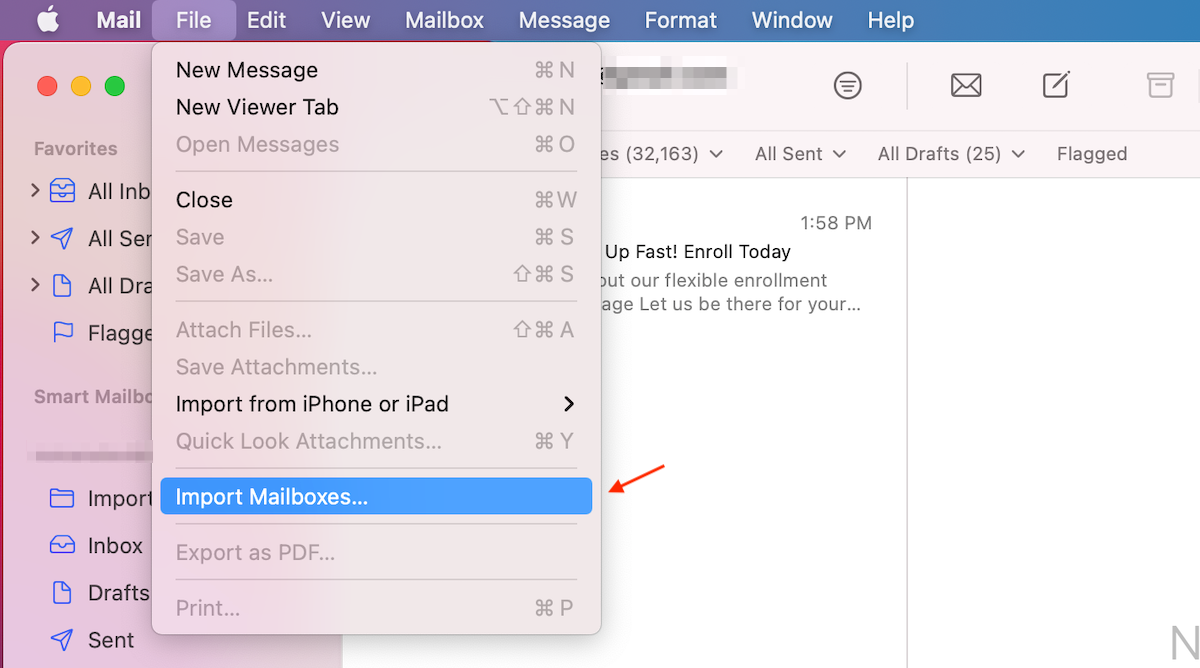
- حدد بريد Apple كنوع البيانات.
- انتقل إلى موقع ملف البريد الإلكتروني المستعاد واضغط عليه لاختياره.
- اضغط على زر اختيار.
- اضغط على استمرار لبدء عملية استيراد البريد الإلكتروني.
- عند الانتهاء، اضغط على زر تم.
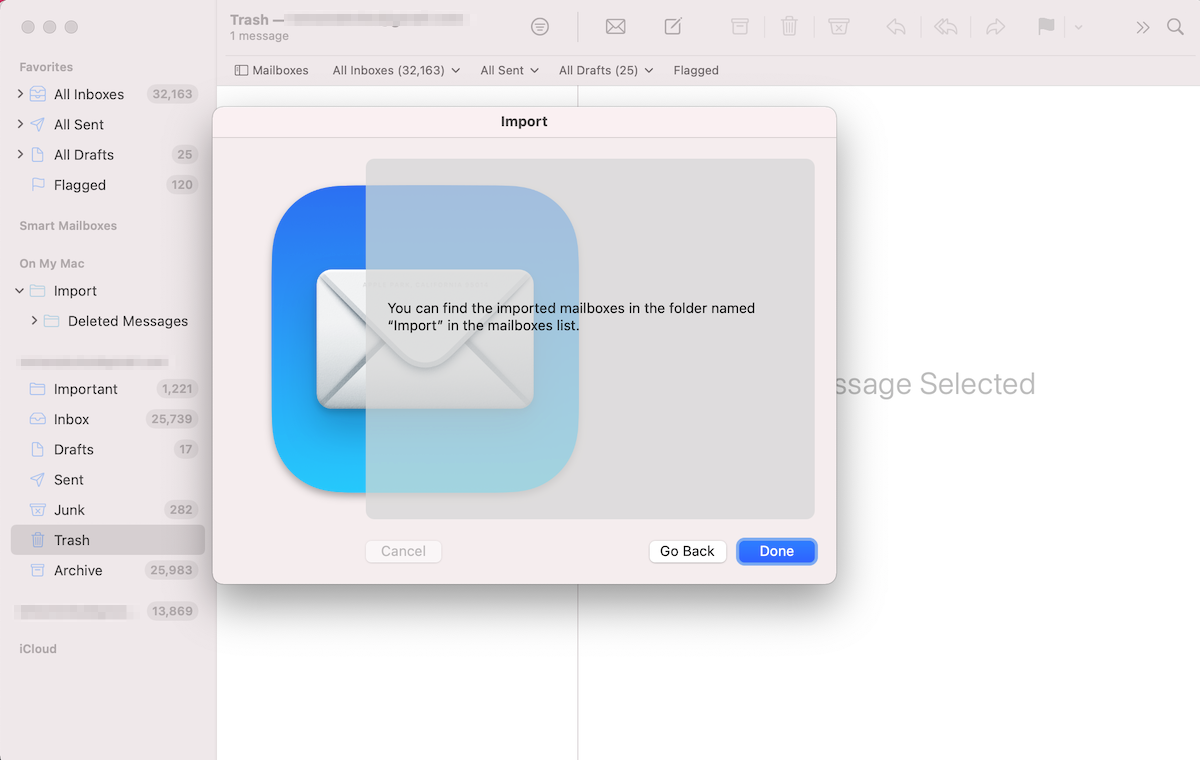
الطريقة 6: تواصل مع دعم مقدم الخدمة الخاص بك
إذا كنت قد جرّبت جميع الطرق الأخرى ولم تنجح في استعادة رسائل البريد الإلكتروني المحذوفة، هناك شيء واحد آخر يمكنك تجربته: الاتصال بخدمة دعم عملاء مزود بريدك الإلكتروني. عدد كبير من مزودي خدمات البريد الإلكتروني مثل Gmail، iCloud، Yahoo، وغيرها، يحتفظون بنسخ من الرسائل الإلكترونية المحذوفة على خوادمهم لمدة 30 يومًا أو أطول. لذلك هناك فرصة كبيرة بأن فريق دعم العملاء سيكون قادرًا على استعادة بريدك الإلكتروني المحذوف من خادمهم طالما لم يمض الكثير من الوقت منذ حذفه.
إليك طريقة الاتصال بدعم مزود بريدك الإلكتروني لاستعادة البريد الإلكتروني المحذوف:
- تحقق من إعدادات البريد لتحديد من هو مزود خدمة البريد الإلكتروني لديك.
- انتقل إلى موقع مزود خدمة البريد الإلكتروني على الويب وتوجه إلى قسم المساعدة.
- اكتب في حقل البحث: استرداد البريد الإلكتروني المحذوف.
- اقرأ المعلومات الموجودة هناك لمعرفة ما يجب القيام به بالضبط للاتصال بخدمة الدعم واسترداد البريد الإلكتروني المحذوف. عادةً ما سيتعين عليك إما تعبئة نموذج، أو الاتصال مباشرةً بالدعم عبر الهاتف أو الدردشة.
- اتبع التعليمات التي قدمتها دعم البريد الإلكتروني.
كيفية تهيئة البريد الإلكتروني لمنع فقدان البيانات
هل تريد التأكد من أنك لن تفقد الرسائل الإلكترونية مرة أخرى على جهاز iPhone الخاص بك؟ عندما يتعلق الأمر بالرسائل الإلكترونية، فإن أفضل طريقة لحمايتها من خسارة البيانات المحتملة هي عن طريق ضبط إعدادات البريد على هاتفك.
لتجنب حذف البريد الإلكتروني الخطأ عن طريق الخطأ، قد يكون من المفيد تفعيل الميزة التي تطلب منك التأكيد على رغبتك فعلاً في حذف بريد إلكتروني معين. إليك كيفية القيام بذلك:
- افتح تطبيق الإعدادات في جهاز الآيفون الخاص بك.
- اذهب إلى البريد.
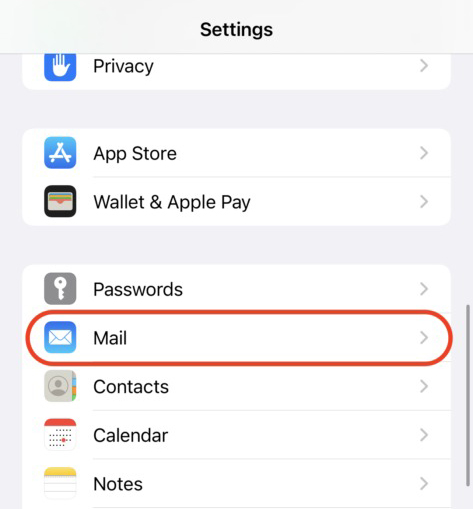
- قم بتفعيل خيار السؤال قبل الحذف.
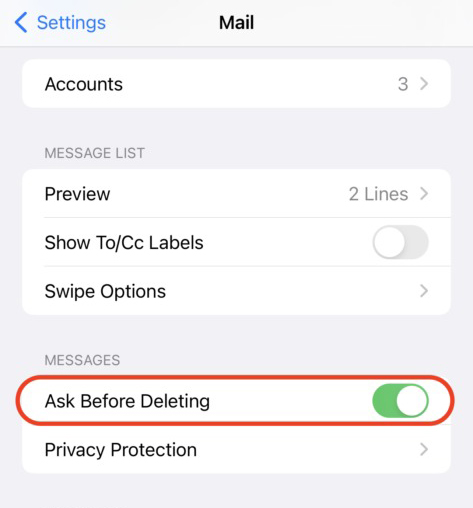
من الجيد أيضًا التأكد من أن رسائل البريد الإلكتروني لديك محفوظة النسخ الاحتياطي في حساب iCloud الخاص بك. سيمنحك هذا خيارًا فعالًا في حالة الحاجة إلى استعادة بريد إلكتروني من جهاز الآيفون الخاص بك.
الخلاصة
إذا كنت تعتقد أنك ربما قد حذفت بريدًا إلكترونيًا خاطئًا على جهاز iPhone الخاص بك وتحتاج إلى استعادته، فإن أول شيء يجب عليك القيام به هو التحقق مرة أخرى مما إذا كان البريد الإلكتروني الذي تبحث عنه قد اختفى فعلاً. وحتى لو كان ذلك هو الحال، فإن الطرق الموصوفة في هذا المقال يجب أن تساعدك في استرجاع الرسائل الإلكترونية المحذوفة.
أيضًا، تأكد من تهيئة إعدادات البريد الإلكتروني على جهاز الآيفون الخاص بك لمنع حدوث حدث مزعج كهذا مرة أخرى.
الأسئلة الشائعة:
- تنزيل Disk Drill لنظام Mac وتثبيته على جهاز الكمبيوتر الخاص بك.
- قم بتشغيل التطبيق واختر محرك الأقراص الخاص بجهاز Mac من قائمة الأجهزة المتوفرة.
- انقر على بحث عن البيانات المفقودة لبدء الفحص.
- بعد انتهاء الفحص، انقر على مراجعة العناصر المكتشفة.
- اكتب emlx في مربع البحث أو ابحث يدويًا عن الملف الذي يحتوي على البريد الإلكتروني المحذوف.
- اختر الملف الذي تحتاجه وانقر على استعادة.
- افتح متجر App Store على جهازك الآيفون.
- اضغط على أيقونة البحث في أسفل يمين الشاشة.
- في حقل البحث في الأعلى، اكتب Mail.
- اضغط على زر السحابة على جانب تطبيق Mail.
- انتظر حتى يتم تنزيل التطبيق وتثبيته.
- افتح تطبيق البريد على جهاز iPad الخاص بك.
- انقر على رمز السهم الذي يشير إلى اليسار لعرض شاشة صندوق البريد.
- اختر الحساب البريدي الذي تحتاجه وانقر على "سلة المهملات" لفتح المجلد.
- افتح الرسالة الإلكترونية التي ترغب باسترجاعها.
- انقر على رمز المجلد واختر المجلد الذي تريد نقل البريد الإلكتروني المحدد إليه.
 7 Data Recovery
7 Data Recovery 



